本文还有配套的精品资源,点击获取
简介:IE浏览器可能会遇到主页被恶意软件或广告篡改的问题,影响用户体验并可能带来安全风险。本文详细介绍了如何通过检查注册表、清除启动项、扫描病毒、重置IE设置等方法修复IE主页,并提供了预防措施。
1. IE主页设置原理
1.1 IE主页设置原理概述
IE浏览器作为历史悠久的网络工具,其主页设置是用户上网时首先访问的页面。主页设置通常存储在浏览器的配置文件中,这些配置可以在浏览器的设置界面直接更改。当用户安装插件或不小心访问恶意网站时,可能会导致主页被意外修改或锁定,影响用户的正常使用。
1.2 设置主页的影响
正确的主页设置可以提高工作效率,为用户提供一个快速访问常用网站的途径。然而,如果主页被恶意篡改,可能会导致用户被重定向至钓鱼网站或恶意广告页面,从而对用户的信息安全造成威胁。
1.3 防范主页篡改的重要性
了解IE主页设置原理对于防范主页篡改至关重要。本章将解析注册表中相关的键值设置,以及如何通过修改注册表来预防和解决主页被篡改的问题。后续章节将详细介绍具体的防范措施和操作步骤,帮助用户恢复和保护自己的IE主页设置。
2. 检查并修改注册表修复主页篡改
注册表是Windows操作系统中非常重要的一个数据库系统,用于保存系统的硬件配置和软件配置信息。这些配置信息对系统的稳定运行起着至关重要的作用。在IT行业中,深入了解和掌握注册表的相关操作,对于解决系统故障、优化系统性能等都有着重要意义。
2.1 注册表基本概念和作用
2.1.1 了解注册表结构及其功能
注册表可以被视为一个层次结构的数据库,它包含了计算机的配置数据。在注册表中,信息被存储在一个树状结构中,主要由以下五个根键组成:
HKEY_CLASSES_ROOT :存储文件类型和关联,以及OLE(对象链接与嵌入)信息。 HKEY_CURRENT_USER :存储当前登录用户的配置信息。 HKEY_LOCAL_MACHINE :存储机器级别的配置信息,如硬件和操作系统设置。 HKEY_USERS :存储所有用户配置文件信息。 HKEY_CURRENT_CONFIG :存储硬件配置文件信息。
注册表的每个键都包含多个值项,这些值项是实际存储数据的地方。通过编辑这些值项,可以配置系统的运行方式。
2.1.2 注册表中与IE主页设置相关键值
与IE主页设置相关的键值主要位于 HKEY_CURRENT_USER 和 HKEY_LOCAL_MACHINE 下。具体来说,有以下几处:
HKEY_CURRENT_USER\Software\Microsoft\Internet Explorer\Main :此键下有 Start Page 等值项,这些值项定义了IE浏览器的默认主页。 HKEY_LOCAL_MACHINE\SOFTWARE\Microsoft\Internet Explorer\Main :与上一个键类似,此键下也包含了定义默认主页的值项。
2.2 修改注册表修复主页篡改
2.2.1 导航至与主页相关的注册表键值
要修复篡改的主页,首先需要打开注册表编辑器。在开始菜单中输入 regedit 并回车,或使用快捷键 Win+R 打开“运行”对话框,输入 regedit 后回车。
接下来,根据前面的介绍,导航到 HKEY_CURRENT_USER\Software\Microsoft\Internet Explorer\Main 和 HKEY_LOCAL_MACHINE\SOFTWARE\Microsoft\Internet Explorer\Main 这两个键。
2.2.2 清除恶意修改的主页信息
在打开了正确的注册表键后,检查右侧的值项列表,通常有一个名为 Start Page 或者 HomePage 的键值。如果发现有恶意网站地址被设置在此,就需要将其清除或者修改为期望的主页地址。
右键点击该值项,选择“修改”,然后输入新的主页地址(例如: about:blank )或删除该值项,以清除恶意设置。
2.2.3 设置注册表权限保护IE主页
为了防止恶意软件再次篡改主页设置,可以设置相应的注册表权限。
在注册表编辑器中,选择要保护的键值,然后右键点击,选择“权限”。在打开的权限窗口中,可以根据需要设置权限,例如只允许管理员修改该值项,以阻止未授权的修改。
在本章中,我们详细介绍了注册表的基本概念、作用,以及如何通过编辑注册表来修复被篡改的IE主页。下一章将围绕清除启动项中的恶意程序展开讨论。
3. 清除启动项中恶意程序
3.1 启动项的作用及其检查方法
3.1.1 启动项对系统启动的影响
启动项是操作系统启动时自动加载运行的程序列表,它对系统的启动速度和运行效率有着直接的影响。一些正常的启动项,如输入法、声卡驱动等,可以为用户提供必要的服务和功能。然而,恶意程序也经常通过伪装成合法的启动项来悄悄运行,对用户的隐私和数据安全构成威胁。因此,合理管理启动项,及时清除其中的恶意程序,对于保证系统安全和优化系统性能至关重要。
3.1.2 利用系统工具检查启动项
在Windows操作系统中,可以利用“任务管理器”来检查和管理启动项。按下 Ctrl + Shift + Esc 组合键或者右键点击任务栏的空白处选择“任务管理器”,在弹出的窗口中选择“启动”选项卡,就可以查看到当前系统的所有启动项及其状态。
此外,还可以使用 msconfig 命令来检查和管理启动项。在“开始”菜单的搜索框中输入 msconfig 并运行,切换到“启动”选项卡,可以看到更为详细的启动项列表。通过此工具,用户可以启用或禁用特定的启动项,以及查看每个启动项的详细信息。
3.2 清除恶意启动项
3.2.1 手动定位并删除恶意启动项
在确认某些启动项为恶意程序后,可以通过手动方式将其定位并删除。首先,需要确认该启动项的真实路径。在“任务管理器”的启动项列表中找到相应的程序,右键点击选择“打开文件所在位置”,此时会打开该程序所在的文件夹。确认该程序文件是恶意软件后,可以手动删除文件,并在“任务管理器”中禁用该启动项。
3.2.2 使用工具软件批量清除启动项中的恶意程序
为了更高效地处理启动项中的恶意程序,可以使用第三方工具软件。市面上有很多免费和付费的软件可以完成这项工作,例如CCleaner、Autoruns等。以Autoruns为例,该工具由微软的Sysinternals提供,能够显示出更全面的启动项列表,包括那些常规方法无法查看的启动项。使用此工具时,只需点击“Scan”,等待扫描完成后,将可疑的启动项前的勾选取消,然后点击“Apply”即可禁用这些恶意启动项。
3.2.3 优化系统启动配置
除了清除恶意启动项外,还可以对系统启动进行优化,确保系统的启动速度和运行效率。在使用Autoruns等工具时,除了禁用恶意启动项外,还可以有选择地禁用一些不必要的、影响系统启动速度的合法启动项。此外,可以使用“系统配置”工具( msconfig )来调整启动选项,例如,选择“有选择的启动”并取消勾选“加载启动项”选项,可以在启动时减少加载项的数量,从而加快启动速度。
代码块示例
以下是一个使用 Autoruns 工具禁用特定启动项的批处理脚本示例:
@echo off
echo 正在禁用启动项...
for /f "tokens=*" %%i in ('Autoruns.exe -q -ct "malicious_program"') do (
echo %%i | findstr /v /c:"No matches found" >nul
if errorlevel 1 (
echo 禁用 %%i
reg delete "HKEY_CURRENT_USER\Software\Microsoft\Windows\CurrentVersion\Run" /v %%i /f
)
)
echo 完成。
pause
逻辑分析和参数说明:
for /f 循环用于处理 Autoruns.exe 的输出,其中 -q 参数表示快速模式, -ct 参数后的 "malicious_program" 是要查找的恶意程序名称。 findstr /v /c:"No matches found" 用于检测输出中是否有匹配项,如果没有找到匹配项则跳过循环。 reg delete 命令用于删除注册表中的启动项,其中 /v 参数后跟启动项名称, /f 参数表示强制删除,无需确认。 上述脚本以批处理的方式执行,禁用了所有与 “malicious_program” 相关的启动项。
这个脚本的使用可以在系统启动时自动运行,对指定的恶意程序进行快速的禁用处理。注意,删除注册表项操作具有较高的风险,操作前务必确保已做好数据备份。
4. 使用杀毒软件扫描病毒
4.1 杀毒软件的选择与使用
4.1.1 选择合适的杀毒软件
为了有效防御病毒威胁,选择正确的杀毒软件至关重要。在市场众多的杀毒产品中,选择时应考虑以下因素:
保护能力 :评估软件检测和清除病毒的能力。 性能影响 :考虑软件对系统资源的占用情况,以免影响系统性能。 易用性 :界面友好,操作简便,易于普通用户上手。 更新频率 :定期更新病毒定义库是防御新病毒的关键。 附加功能 :比如家长控制、防火墙等附加功能是否符合用户需求。
一些知名杀毒软件如卡巴斯基、诺顿、Bitdefender等通常都能提供全面的保护,但选择哪款需根据个人需求和偏好。
4.1.2 扫描全盘与定制扫描的区别
杀毒软件通常提供不同的扫描类型:
全盘扫描 (Full Scan):对整个计算机系统进行全面检查,这是最彻底的扫描方式,能够检测出隐藏在系统各个角落的病毒和恶意软件,但耗时较长。 快速扫描 (Quick Scan):只检查系统最易受感染的区域,速度较快,但检测范围有限。 定制扫描 (Custom Scan):允许用户指定特定的文件夹或驱动器进行扫描,灵活性高,适用于特定需求。
用户应根据情况选择合适的扫描方式。例如,在发现系统变慢或怀疑有病毒时,可选择全盘扫描;在日常检查时,则可选择快速扫描或定制扫描来节省时间。
4.1.3 代码块展示:如何使用命令行进行全盘扫描
下面是一个使用命令行进行全盘扫描的示例,以某款杀毒软件的命令行为例:
C:\> antivirus.exe /scannow /all
该命令会启动杀毒软件的全盘扫描功能,命令参数解释如下:
/scannow :指示杀毒软件开始扫描。 /all :指定扫描的范围为整个计算机。
在执行以上操作时,用户应确保已经安装了杀毒软件,并且有足够的权限来运行此命令。通常情况下,杀毒软件需要以管理员权限运行。
4.2 深度扫描和病毒清除
4.2.1 开启深度扫描功能
深度扫描是一种更高级别的病毒检测方式,它能够检查文件的内部结构,包括文件的元数据和特定的数据模式,以此识别潜在的威胁。要开启深度扫描,通常需要在杀毒软件的设置中找到扫描选项并选择它:
graph LR
A[启动杀毒软件] --> B[进入设置菜单]
B --> C[选择“高级扫描”或类似选项]
C --> D[启用深度扫描]
在深度扫描时,用户应准备足够的耐心,因为这一过程会更缓慢,并可能占用更多的系统资源。
4.2.2 手动清除查杀到的病毒
当杀毒软件发现病毒后,通常会提供清除选项。用户需按照提示进行操作:
选择要清除的文件或程序。 确认清除操作。 重启计算机以确保病毒被彻底删除。
如果遇到复杂的病毒,杀毒软件可能无法自动清除,这时就需要手动删除:
1. 按下Win+R键打开运行对话框,输入`msconfig`,点击确定。
2. 在系统配置界面中,切换到“启动”选项卡。
3. 取消勾选可疑启动项,点击确定并重启电脑。
4. 进入安全模式,使用文件资源管理器删除病毒文件。
4.2.3 设置实时防护预防再次感染
实时防护是杀毒软件一项重要的功能,它可以监视系统中的文件和程序活动,实时拦截和清除病毒。设置实时防护的步骤如下:
1. 打开杀毒软件。
2. 进入设置界面,选择“实时防护”或“实时保护”选项。
3. 确保所有相关的保护功能都已启用,例如文件访问监控、电子邮件扫描、下载保护等。
4. 点击保存并应用更改。
实时防护可以有效预防病毒入侵,但也可能对系统性能造成一定影响。因此,根据自身需求适当调节防护级别是个不错的策略。
在这一章节中,我们详细了解了如何选择和使用杀毒软件进行病毒的扫描和清除,并通过实际操作示例来加深对知识的理解。接下来的章节我们将探讨如何重置IE浏览器设置,以修复可能存在的安全漏洞和性能问题。
5. 重置IE浏览器设置
5.1 IE浏览器设置概览
5.1.1 理解IE浏览器的各种设置项
IE浏览器作为早期流行的网络浏览器,其设置项众多,从外观布局到网络连接,再到安全性设置,每一个选项都对用户的浏览体验有着直接的影响。在”Internet选项”窗口中,主要设置项包括:
常规 :这里可以修改主页地址、临时文件设置以及浏览器历史记录的保留天数。 安全 :允许用户自定义不同区域的安全设置,如互联网、本地Intranet、可信站点和受限站点。 隐私 :用来调整cookies的接受程度和其他隐私保护功能。 内容 :可以设置自动完成、证书和分级审查。 连接 :用于配置拨号和虚拟专用网络(VPN)设置。 程序 :用户可以更改默认的网页浏览器和电子邮件客户端,以及管理浏览器添加组件。 高级 :提供了一大堆高级设置,用于自定义浏览器行为,如重置浏览器设置、启用多线程渲染等。
了解这些设置项对于针对性地优化IE浏览器,以及在遇到问题时采取措施至关重要。
5.1.2 重置为默认设置的优势与注意事项
重置IE浏览器到默认设置是解决浏览器故障、提高性能和安全性的有效手段。当浏览器出现一些莫名的问题,如不稳定、显示异常、加载缓慢或者频繁遭受恶意软件攻击时,重置可以带来显著改善。通过重置,可以确保浏览器恢复到原厂设定的状态,删除所有自定义设置,卸载所有安装的第三方插件,并重置所有高级设置。
然而,重置浏览器也有一些注意事项。最重要的是,在执行重置操作前,务必要备份重要数据,例如书签、密码、浏览器偏好设置等,因为重置操作会清除这些信息。此外,如果浏览器已经被恶意软件感染,单独的重置操作可能不足以彻底解决问题,可能还需要额外的杀毒或恶意软件清除步骤。
5.2 步骤详解:重置IE浏览器
5.2.1 进入IE设置界面
要开始重置IE浏览器,首先需要进入其设置界面。下面是具体的操作步骤:
打开IE浏览器。 点击右上角的”设置”齿轮图标,打开浏览器菜单。 在弹出的菜单中选择”Internet选项”。
进入”Internet选项”后,您将看到多个标签页,可以选择您需要进行设置的标签进行配置。
5.2.2 启用重置功能并确认操作
重置操作是在”高级”标签页中完成的。请按照以下步骤操作:
在”Internet选项”窗口中,切换到”高级”标签页。 向下滚动到”重置”部分,勾选”重置Internet Explorer设置”复选框。 点击”重置”按钮以确认操作。
在点击”重置”按钮后,系统会弹出确认对话框,请再次确认重置操作。一旦确认,IE浏览器将会重启,并恢复到默认状态。
5.2.3 检查重置后的效果
重置操作完成后,接下来要验证重置的效果。用户需要检查浏览器是否已删除所有不需要的设置和插件,并恢复到其原始状态。
浏览一个网站,确认浏览器是否能够正常显示内容。 检查浏览器是否能够正常导航,无弹出窗口或异常行为。 确认隐私和安全设置是否恢复为默认值,无任何异常允许的权限。 查看是否需要重新安装任何有用的插件或工具栏。
如果以上检查都无问题,那么重置操作成功,浏览器已经恢复到了干净的初始状态。如果发现问题,可能需要进行进一步的检查和设置,或者求助于IT专业人士。
6. 运行修复脚本文件FixUpIE.CMD
6.1 修复脚本的作用与原理
6.1.1 自动化修复脚本的优势
在IT行业中,自动化是一个提高效率和减少人为错误的重要工具。自动化修复脚本,如FixUpIE.CMD,可以快速地对IE浏览器进行诊断和修复。其优势在于,它能够自动执行一系列复杂的修复步骤,这对于非技术背景的用户来说尤其有用。用户无需深入了解技术细节,就能通过简单地运行脚本来修复常见的浏览器问题。
6.1.2 FixUpIE.CMD脚本的主要功能
FixUpIE.CMD脚本通常包括了一系列预设的命令,能够解决包括主页被篡改、插件故障、浏览器设置被恶意修改等多种问题。它能够清理临时文件,重置浏览器设置,修复注册表项,并确保IE的安全级别符合基本要求。此外,脚本可能还具备报告功能,生成修复过程的详细日志,供用户或IT支持人员审核。
6.2 使用修复脚本修复IE
6.2.1 下载和准备FixUpIE.CMD脚本
要运行修复脚本,首先需要从可信的来源下载FixUpIE.CMD文件。下载后,需要确保脚本文件具有执行权限。在Windows系统中,可以通过右键点击文件,选择属性,然后在“安全”选项卡中设置合适的权限。
6.2.2 执行脚本并跟随提示完成修复
打开命令提示符(CMD),然后导航到保存FixUpIE.CMD的目录。输入脚本文件名并按回车键开始执行。脚本运行过程中,通常会有提示要求确认某些操作或选择特定的修复选项,用户需要按照屏幕上的指示进行操作。
6.2.3 验证修复结果
修复完成后,可以打开IE浏览器,检查主页是否已经恢复到默认设置,是否不再自动跳转到未知网站。同时,应当尝试访问几个常用网站,确保浏览器已完全正常工作。
@echo off
:: FixUpIE.CMD - 简单的IE修复脚本示例
echo 正在修复IE浏览器,请稍候...
:: 清除临时文件
del /q %temp%\*.*
:: 重置IE设置
REG ADD "HKEY_CURRENT_USER\Software\Microsoft\Internet Explorer\Main" /v Start Page /t REG_SZ /d "about:blank" /f
:: 检查修复结果
echo IE修复完成,请重新启动浏览器进行检查。
pause
上述脚本是一个非常基础的示例,实际的FixUpIE.CMD脚本可能包含更复杂的命令和错误检查机制。在使用任何脚本之前,务必仔细阅读文档,了解其操作过程和潜在影响。
本文还有配套的精品资源,点击获取
简介:IE浏览器可能会遇到主页被恶意软件或广告篡改的问题,影响用户体验并可能带来安全风险。本文详细介绍了如何通过检查注册表、清除启动项、扫描病毒、重置IE设置等方法修复IE主页,并提供了预防措施。
本文还有配套的精品资源,点击获取